Как рассчитать проценты в Excel
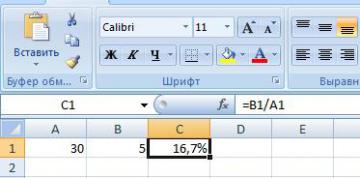
В этой статье расскажу про несколько способов как посчитать процент от числа в excel, базовые формулы и особенности расчёта процентов от общей суммы.
Excel — программа Microsoft, основной задачей которой является работа с таблицами и числами. Microsoft Office Excel была создана в 1985 году и до сих пор пользуется популярностью. С помощью этой программы можно рассчитать сумму, минимальное и максимальное значение, а также можно произвести множество других экономико-статистических расчетов. Excel используют не только экономисты, но и обычные люди. И не все из них знают, как рассчитываются проценты с помощью этой программы.
Содержание
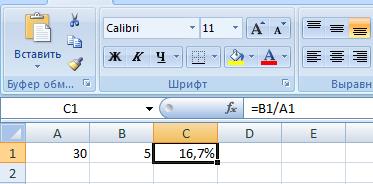
Еще в школе на уроках алгебры нам рассказывают о процентах и о том, как они считаются: часть делится на целое и все это умножается на сто. В программе Excel подобная формула записывается следующим образом:
Часть/Целое = Процент.
Невозможно не заметить, что в последней формуле отсутствует одно действие, а именно умножение на 100. Пользователю не обязательно выполнять умножение, этим занимается сам Excel (при условии, что выделенным ячейкам заранее присвоен процентный формат).
Проанализируем нахождение процентов на примере:
Допустим, что существует покупатель, который записывает наименование товара в столбик «А». Тогда в столбец «В» он вносит величину уже купленных им товаров, а в «С» сколько всего товаров необходимо. Чтобы вычислить процент купленных товаров нужно:
- Во — первых необходимо записать основную формулу — В2/С2 в ячейку D2 и скопировать ее (с помощью плюсика в нижнем правом углу) вниз по столбцу «D2.
- Во вторых следует указать для ячеек процентный формат (функция Процентный формат, которую можно найти во вкладке Главная в категории Число).
- Посмотреть итог, выведенный в столбике «D».
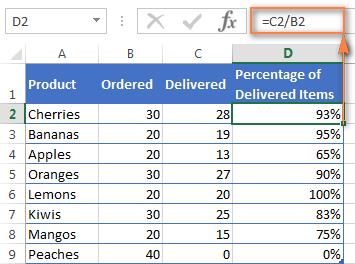
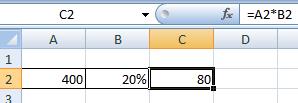
Нахождение процентов от числа с помощью программы Microsoft Excel без длинных столбцов.
Бывают случаи, когда требуется рассчитать процент от числа без дополнительных данных. Возьмем банальную школьную задачу: вычислить число, составляющее 5% от числа 30. Для решения такой задачи необходимо:
- В ячейку A2 записать число 30, а в ячейку B2 5%.
- Задать ячейкам процентный формат.
- В ячейке C1 задать формулу: A2*B2.
- Посмотреть ответ, выведенный в ячейке C1.
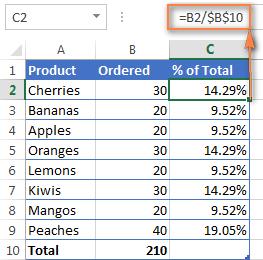
1. Если вычисленная сумма располагается в нижней части таблицы.
При создании объемных таблиц создатели частенько добавляют строку «Итог» в нижней части таблицы. Это довольно неудобно, если необходимо рассчитать процент числа от всей суммы. Что же делать в таких ситуациях? В действительности все очень просто, формула будет аналогична базовой, но с добавлением символа «$» (знак относительной ссылки) перед каждым знаком делимого.
Например: допустим, что в столбце «C» находятся нужные данные, а их сумма представлена в ячейке C15. Тогда нужно использовать формулу C2/$C$15. Таким образом, если потянуть за плюсик в нижнем правом углу ячейки C2 (то есть скопировать формулу в остальные ячейки столбца С) формула останется верной, а изменяться будет только делитель.
2. Если сумма располагается в нескольких строках.
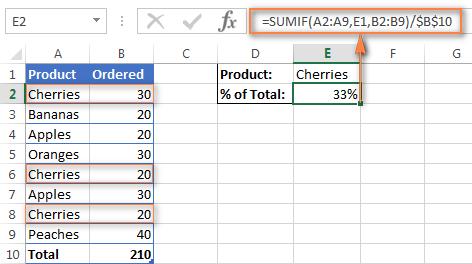
Предположим, что есть таблица, в которой части общей суммы располагаются в нескольких строках. Что же делать? Для таких случаев предусмотрена функция СУММЕСЛИ, которая разрешит прибавлять только те числа, что подходят по критериям.
Представим, что в столбце «А» располагается наименование товара, а в «В» количество товара. Тогда общая сумма будет находиться в ячейке B15. А в ячейку C1 необходимо поместить критерий (в нашем случае наименование товара). Теперь осталось лишь задать формулу в ячейке C2: СУММЕСЛИ(A2:A14,С1,B2:B14)/$B$15.
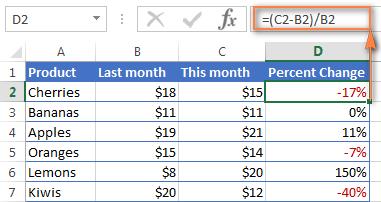
Вычисление суммы при помощи процента.
Представим такую ситуацию: покупатель приобретает юбку за 100$. Но при этом он знает, что он купил вещь по скидке, размер которой составил 10%. Нужно найти стоимость юбки без скидки. В этом случае нужно отнять 10% от ста, чтобы определить искомую величину (в нашем случае это 90). Теперь пользуемся формулой: значение/процент (искомая величина). Самое главное — не забыть задать ячейкам процентный формат.
Нахождение значения с помощью указанного процента.
В том случае, когда известен процент и общая сумма, для вычисления значения используется формула:
Как можно заметить в приведенном выше материале, рассчитать проценты в программе Microsoft Office Excel не так — то сложно, а даже просто. Нужно лишь правильно указывать формулы, задавать ячейкам процентный формат и знать основы Excel (и алгебры). С помощью этой программы можно решить множество задач и не только на проценты. С каждым годом Excel развивается, как и весь Microsoft Office, и нужно развиваться вместе с ним.






